Inhaltsverzeichnis
Das erste, was Sie über Palworld wissen sollten, ein neues Videospiel, das von der japanischen Firma Pocketpair entwickelt und vermarktet wird, ist, dass es sehr beliebt ist. Es ist kein Geheimnis, dass Palworld seit seiner Early-Access-Veröffentlichung Anfang dieses Monats die Spielewelt erobert hat.
Palworld speichert das Spiel automatisch, tut dies aber nicht, wenn die Plattform nicht mit dem Betriebssystem kompatibel ist oder die CPU überlastet ist. Zu diesem Zeitpunkt könnten Sie sich Sorgen machen, dass Palworld auf dem PC nicht gespeichert wird. Mit diesem Beitrag können Sie Palworld fehlender Spielstand Datei oder Ordner wiederherstellen.
Palworld verlorener Spielstand wiederherstellen - mit Datenrettungssoftware
Wenn Sie sich in dieser Situation befinden, sind Sie nicht allein. Viele Palworld-Spieler hatten dieses Problem, bei dem wichtige Speicherdateien des Spiels fehlen, was zu Unterbrechungen im Spielverlauf führt.
Wenn Sie auf den fehlenden Palworld-Speicher stoßen, ist EaseUS Data Recovery Wizard eine effektive Lösung. Diese Software ist mehr als nur ein Datenrettungstool, das verlorene Spieldaten für Sie wiederherstellen kann.
Egal, ob Sie Palworld-Speicherdateien versehentlich gelöscht haben, während Sie ein Problem behoben haben, oder ob sie unerklärlicherweise verschwunden sind, EaseUS Data Recovery Wizard kann verlorene Palworld-Speicherdaten in verschiedenen Datenverlustszenarien wiederherstellen, indem es gespeicherte Steam Dateien wiederherstellen.
Schritt 1. Erstens sollten Sie die Datenrettungssoftware - EaseUS Data Recovery Wizard herunterladen. Dann wählen Sie Datenträger aus, von dem Ihre Daten verloren wurden, und klicken Sie dann auf "Scan". Das Programm wird das gewählte Laufwerk scannen und alle Ihre gelöschten Daten herausfinden.
Falls Sie die Daten auf der SD-Karte oder dem USB-Stick wiederherstellen möchten, müssen Sie das Speichermedium zuerst an den PC anschließen.

Schritt 2.EaseUS listet zunächst alle gelöschten Dateien auf, woraufhin noch einmal die gesamte Festplatte durchleuchtet wird, um auch wirklich alle wiederherstellbaren Dateien zu finden.

Schritt 3. Nach dem Scan können Sie alle aufgelisteten Daten in der Vorschau betrachten und die gewünschten auswählen. Dann klicken Sie auf "Wiederherstellen". Es empfiehlt sich, die geretteten Daten an einem anderen Ort zu speichern, damit am angestammten Speicherort nichts überschrieben wird und Sie später noch andere verlorene Daten von hier zurückholen können.

Viele Windows 10/11-Benutzer haben sich von der Wirksamkeit des Tools überzeugt. Wenn Sie daran interessiert sind, die Dateiwiederherstellung zu lösen, teilen Sie es auf Facebook, Twitter, Reddit und anderen Social-Media-Plattformen!
Palworld verlorener Spielstand auf PC wiederherstellen [Letzte Korrekturen]
Palworld hat über 7 Millionen Spieler auf Konsolen und Windows-PCs begrüßt und erreichte kürzlich mit rund 3 Millionen täglich aktiven Nutzern auf der Xbox seinen Höhepunkt, was es zum derzeit meistgespielten Spiel macht. In diesem Abschnitt werden die Besonderheiten des Fehlers "Palworld - fehlender Spielstand" behandelt und zwei Schritt-für-Schritt-Lösungen zur Wiederherstellung fehlender Palworld-Spielstände vorgestellt.
- Lösung 1. Wählen Sie und ersetzen Sie die Sicherung von Dateien
- Lösung 2. Bestätigen Sie den Spielfortschritt von Palworld
Bevor Sie versuchen, die fehlenden Spieldateien wiederherzustellen, sehen Sie sich dieses Video an. Es gibt Ihnen zusätzliche Informationen.
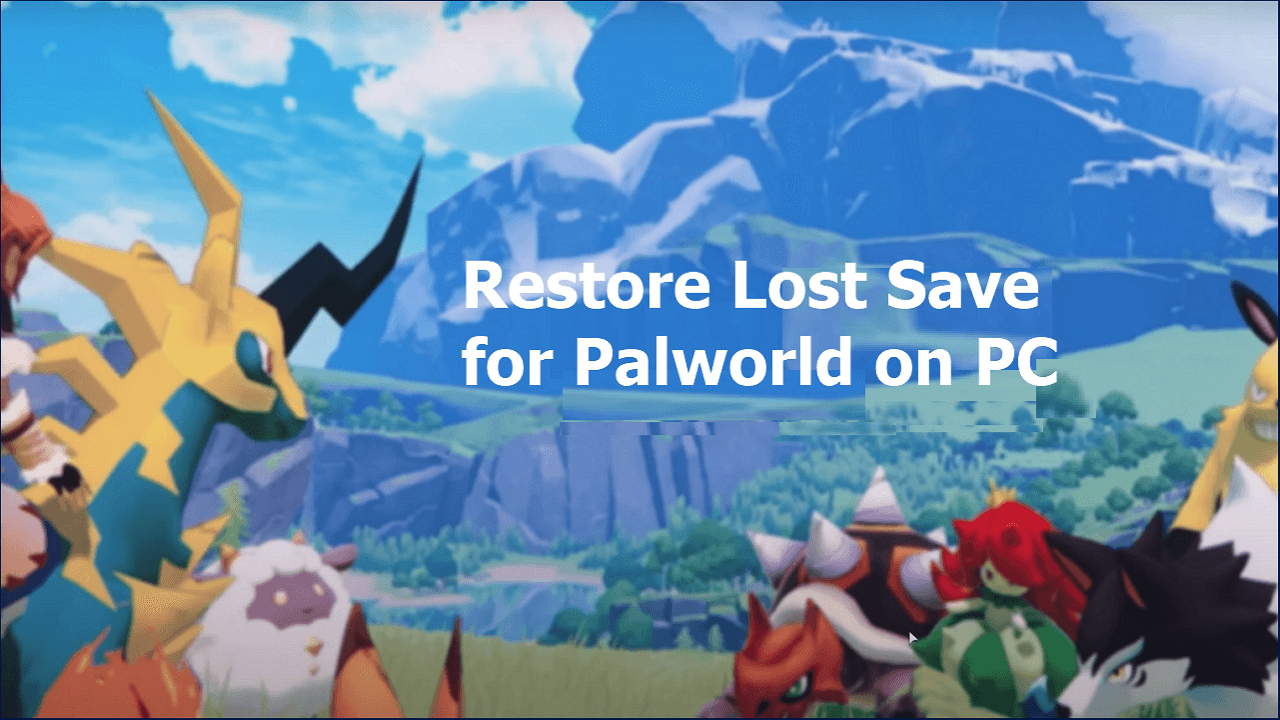
💡Lösung 1. Auswählen und Ersetzen von Sicherungsdateien
Das Wiederherstellen eines fehlenden Palworld-Spielstands aus dem Backup-Ordner ist einfach und dauert nur eine Minute.
Schritt 1. Suchen Sie in Ihrem Savegame-Ordner nach einem "Backup"-Ordner.
Schritt 2. In diesem Ordner finden Sie Unterordner mit den Namen "Local" und "World". Durchsuchen Sie beide Ordner.
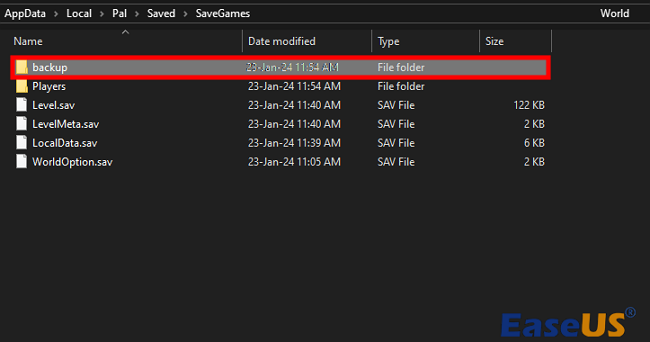
Schritt 3. Sicherungsordner mit Datums- und Zeitstempeln befinden sich in den Ordnern "Lokal" und "Welt".
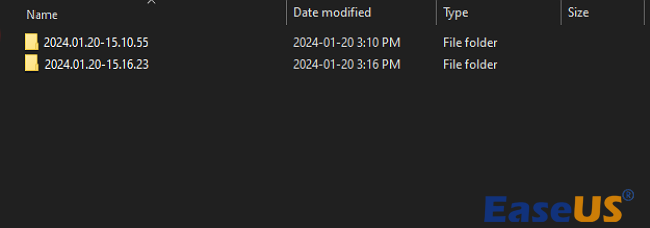
Schritt 4. Wählen Sie eine Sicherungskopie aus, kurz bevor das Problem auftritt. Kopieren Sie den Inhalt des Ordners.
Schritt 5. Kehren Sie zum Hauptspeicherordner zurück und fügen Sie den kopierten Inhalt der ausgewählten Sicherung in die Dateien "Local" und "World" ein. Um verlorene Speicherdaten in Palworld wiederherzustellen, ersetzen Sie die vorhandenen Dateien wie angegeben.
Wenn Palworld Ihre Speicherdatei gefressen hat und sich nichts im selben Verzeichnis befindet, fügen Sie die Sicherungsdatei und die Weltdaten dort ein.

Wie man verlorene Palworld-Daten auf dem PC wiederherstellt [Neue Lösungen]
Sie haben Spieldaten oder Fortschritte in Palworld auf dem PC oder der Xbox verloren? Kein Grund zur Sorge! In diesem Abschnitt lernst du praktikable Methoden kennen. Mehr lesen >>
💡Lösung 2. Bestätigen Sie den Fortschritt der Steam Cloud von Palworld
Wenn Sie dieses Spiel auf Steam haben, können Sie die in der Steam-Cloud gespeicherten Dateien sehen. Verwenden Sie das Tool nach dem Neustart, um Ihre verlorenen Speicherstände von Palworld zu bestätigen und wiederherzustellen und sie erneut in das Videospiel zu laden. Außerdem minimiert die Ausführung mit Administratorrechten die Wahrscheinlichkeit, dass Steam-Spiele gelöscht werden.
Schritt 1. Navigieren Sie zu dem Verzeichnis, in dem Steam installiert wurde. Das Standardverzeichnis ist C:\Program Files (x86)\Steam.
Schritt 2. Suchen Sie die Datei steam.exe, klicken Sie mit der rechten Maustaste darauf und öffnen Sie dann das Fenster "Eigenschaften".
Schritt 3. Navigieren Sie zur Registerkarte "Kompatibilität", aktivieren Sie das Kontrollkästchen "Dieses Programm als Administrator ausführen" und klicken Sie dann auf "OK".
Schritt 4. Schalte Steam aus und starte es neu. Es wird nun mit Administratorrechten betrieben.
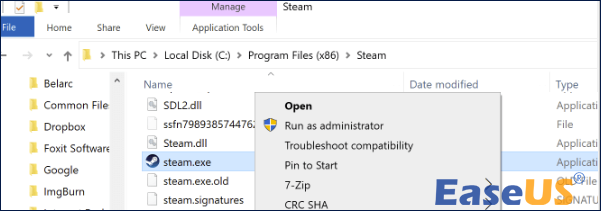
Bestätigen Sie anschließend den Fortschritt beim Speichern in der Steam-Cloud:
Schritt 1. Starten Sie Palworld und laden Sie Ihr wiederhergestelltes Backup.
Schritt 2. Bestätigen Sie, dass Ihr Spielfortschritt wiederhergestellt wurde.
Schritt 3. Baue etwas im Spiel und verlasse es dann.
Schritt 4. Aktivieren Sie abschließend wieder die Steam-Cloud-Synchronisierung, indem Sie in den Steam-Eigenschaften von Palworld die Option "Steam-Cloud-Synchronisierung aktivieren" auswählen.
Wo sind die fehlenden Palworld-Speicherdateien gespeichert?
Die Palworld-Konfigurationsdatei befindet sich wie die Speicherdatei auf dem lokalen Laufwerk C. Die Konfigurationsdatei ist an folgendem Ort zu finden:
Lokaler Datenträger: C:\Benutzer\(Ihr Benutzername)\AppData\Local\Pal\Saved\Config\Windows
Sie können auch den Speicherort der Palworld-Datei auf dem PC schneller finden:
Schritt 1. Drücken Sie gleichzeitig die Tasten Windows + R, um das Feld Ausführen zu öffnen, und geben Sie die folgende Adresse ein:
%USERPROFILE%/AppData/Local/Pal/Saved/SaveGames
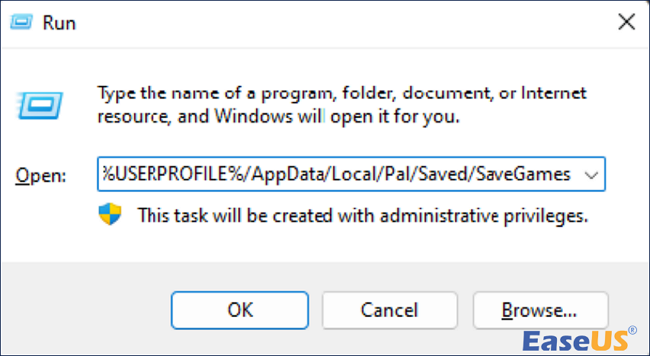
Schritt 2. Klicken Sie auf "OK". Der Speicherort der Palworld-Datei wird dann auf Steam angezeigt.
MEHR LERNEN
Immer noch neugierig? Hier können Sie erfahren, wo werden Steam-Spiele gespeichert?
Zusammenfassend
Sie sind jetzt bereit, nachdem wir uns die vielen Lösungen für den Palworld-Fehler "Fehlende Speicherung" angesehen haben. Denken Sie daran, Ihre Dateien zu sichern, da es bei der Untersuchung dieses Fehlers zu Datenverlusten kommen kann.
Wenn Sie es jedoch versäumen, Ihre Daten vor Beginn des Prozesses zu speichern und sie verlieren, steht Ihnen der EaseUS Data Recovery Wizard jederzeit zur Verfügung.
Häufig gestellte Fragen zum Palworld verlorener Spielstand
Hier sind 4 weitere Fragen zur Wiederherstellung von verlorenen Palworld-Speicherdateien. Hier finden Sie die Antworten.
1. Wo rettet Palworld Welten?
Der Speicherort der Palworld auf deinem PC oder Steam wäre:
C:\Benutzer\(Ihr System-Benutzername)\AppData\Local\Pal\Saved\SaveGames.
2. Wie kann ich verlorene Daten auf dem Switch wiederherstellen?
Wenn Sie versehentlich das gesamte Spiel von Ihrer Switch ohne lokale Sicherungen gelöscht haben, können Sie versuchen, es erneut herunterzuladen, indem Sie den Nintendo Switch eShop betreten. So können Sie auch Daten von einer Switch-SD-Karte wiederherstellen.
3. Wie kann ich verlorene Daten auf der PS5 wiederherstellen?
Schritt 1. Gehen Sie auf Ihrer PlayStation 5 zu Einstellungen und blättern Sie nach unten zu Gespeicherte Daten und Spiel-/App-Einstellungen.
Schritt 2. Wählen Sie entweder die Gespeicherten Daten von PlayStation 5 oder PlayStation 4.
Schritt 3. Wählen Sie dann "Cloud-Speicher". Wählen Sie in den folgenden Optionen "Auf Konsolenspeicher herunterladen".
Schritt 4. Wählen Sie das Spiel aus, für das Sie das gespeicherte Spiel abrufen möchten.
War diese Seite hilfreich?
-
Nach seinem Medientechnik-Studium entschloss sich Markus dazu, als ein Software-Redakteur zu arbeiten. Seit März 2015 bei EaseUS Tech Team. Er hat sich auf Datenrettung, Partitionierung und Datensicherung spezialisiert. …

20+
Jahre Erfahrung

160+
Länder und Regionen

72 Millionen+
Downloads

4.7 +
Trustpilot Bewertung
TOP 2 in Recovery-Tools
"Easeus Data Recovery Wizard kann die letzte Möglichkeit sein, gelöschte Daten wiederherzustellen und ist dabei sogar kostenlos."

EaseUS Data Recovery Wizard
Leistungsstarke Datenrettungssoftware zur Wiederherstellung von Dateien in fast allen Datenverlustszenarien unter Windows und Mac.
100% Sauber
Top 10 Artikel
-
 Gelöschte Dateien wiederherstellen
Gelöschte Dateien wiederherstellen
-
 USB-Stick wiederherstellen
USB-Stick wiederherstellen
-
 SD-Karte reparieren
SD-Karte reparieren
-
 Papierkorb wiederherstellen
Papierkorb wiederherstellen
-
 Festplatte wiederherstellen
Festplatte wiederherstellen
-
 USB wird nicht erkannt
USB wird nicht erkannt
-
 RAW in NTFS umwandeln
RAW in NTFS umwandeln
-
 Gelöschte Fotos wiederherstellen
Gelöschte Fotos wiederherstellen
-
 Word-Dokument wiederherstellen
Word-Dokument wiederherstellen
-
 Excel-Dokument wiederherstellen
Excel-Dokument wiederherstellen
 February 17,2025
February 17,2025



